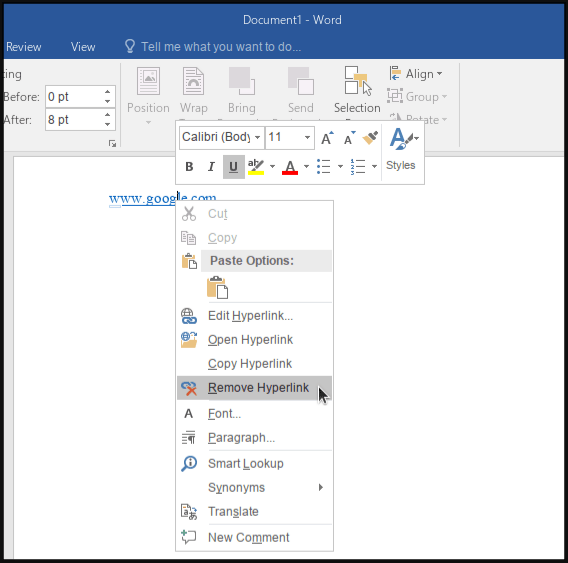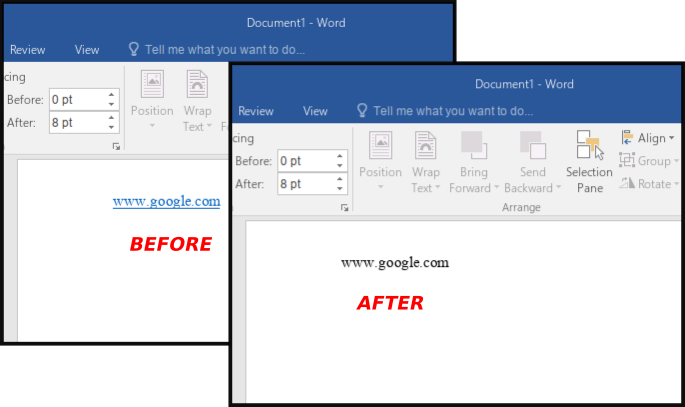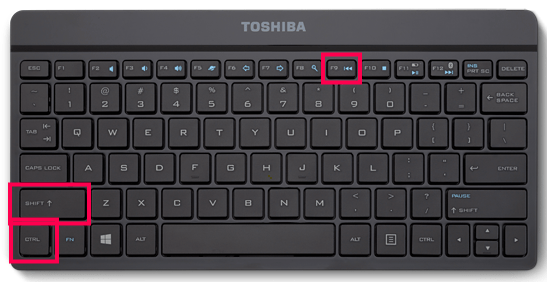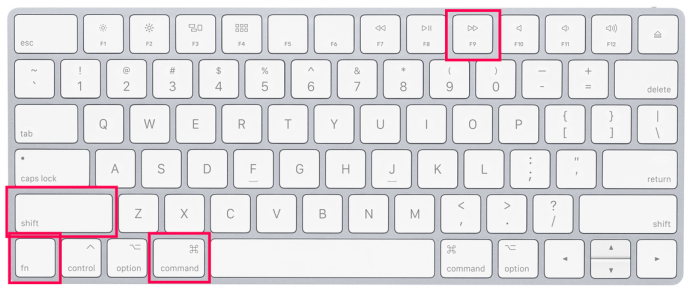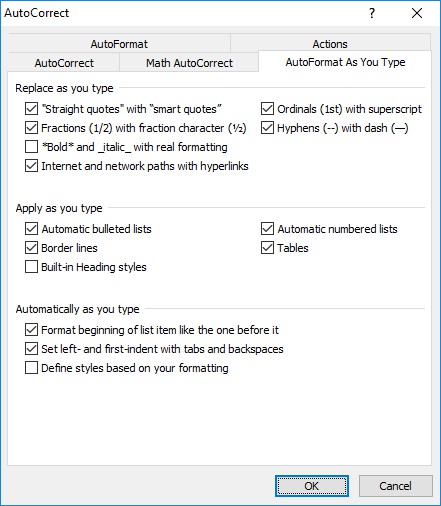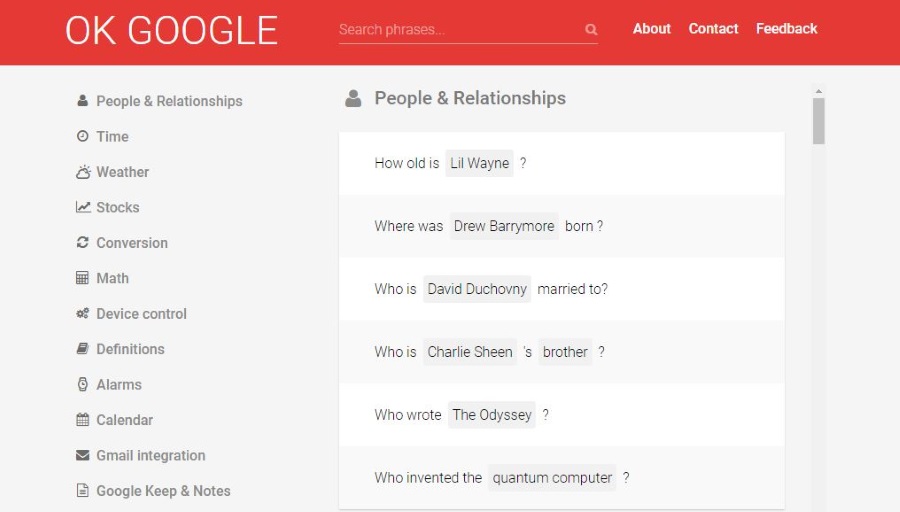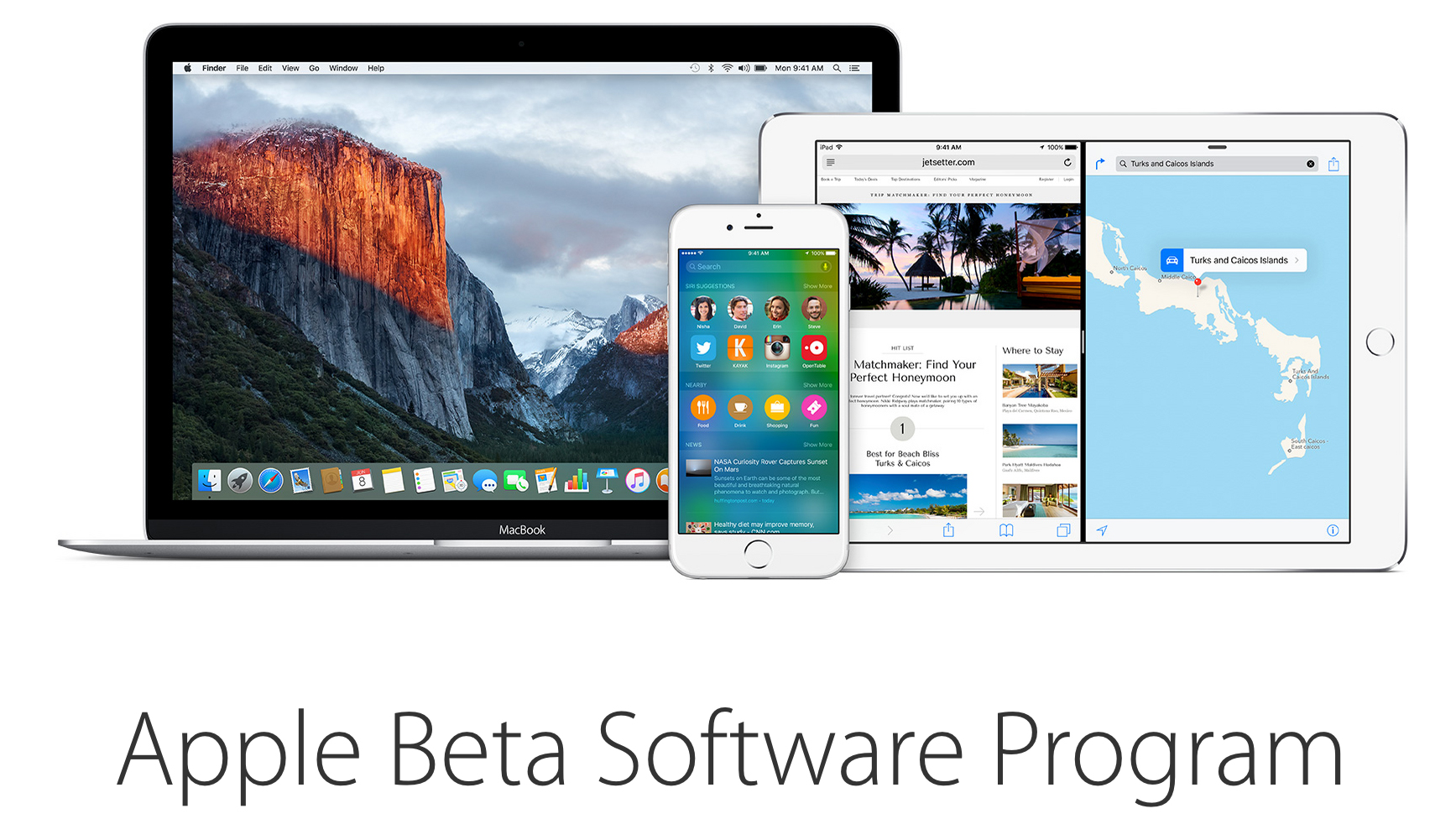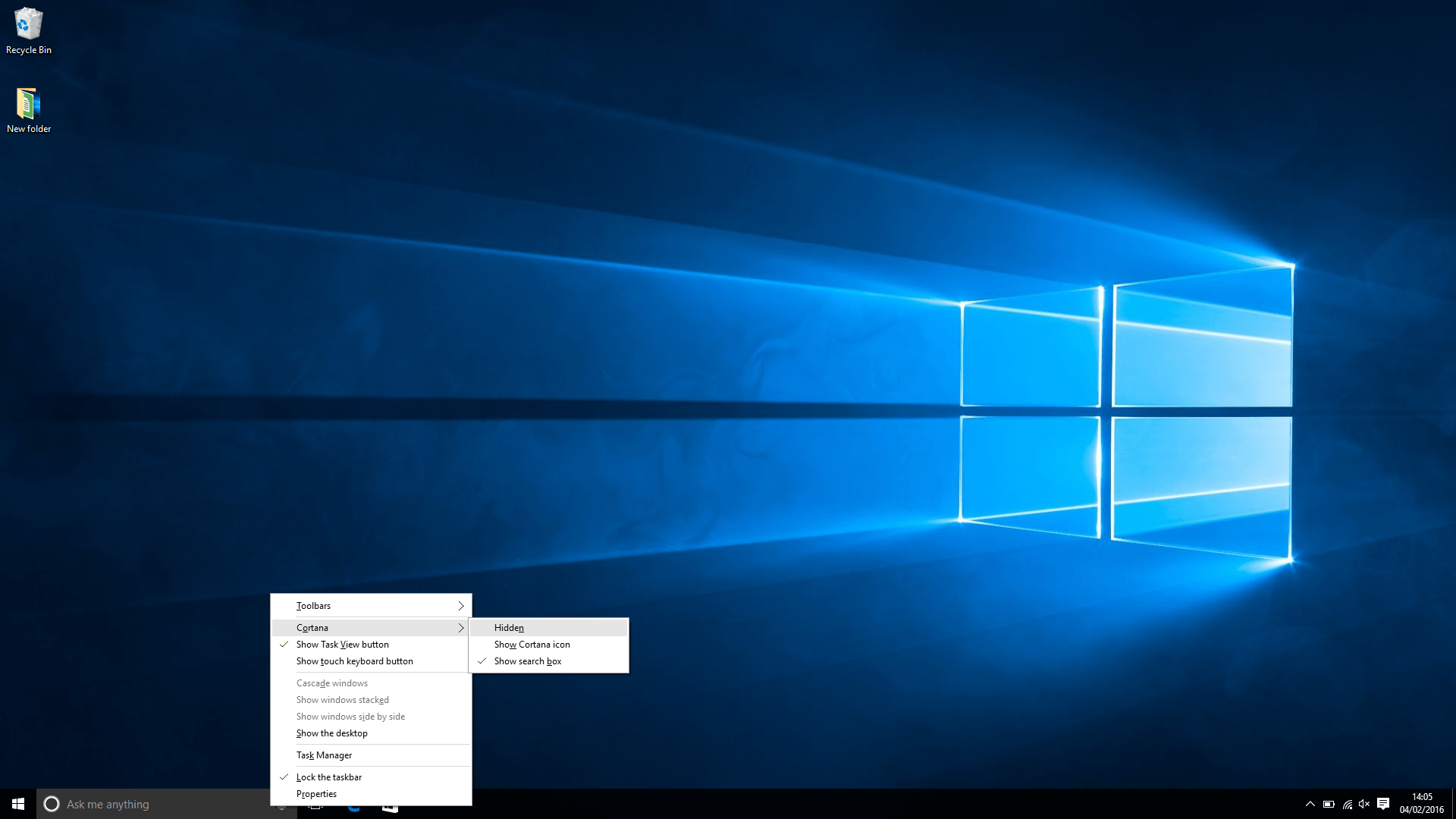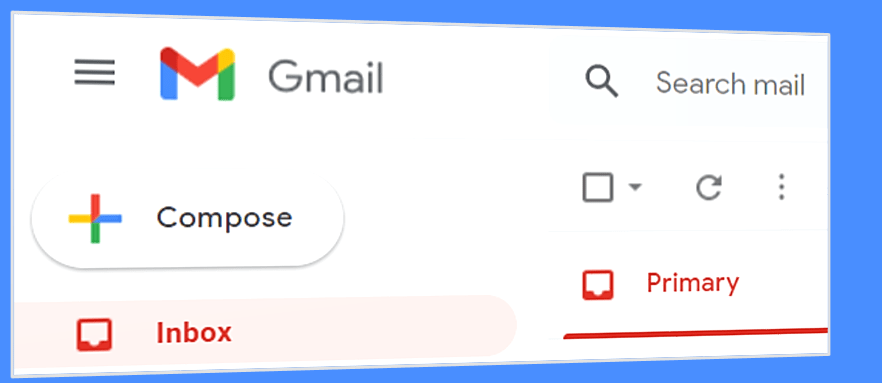Как да премахнете хипервръзки от документи на Microsoft Word
Хипервръзките са връзки, върху които може да се кликне в документ, които ще ви отведат до избрана уеб страница. Понякога Microsoft Word добавя връзки, върху които може да се кликва, където не ги искате (т.е. цитати). Връзките може да са полезни в някои ситуации, но друг път те могат да изглеждат объркани, непрофесионални или ненужни в отпечатан документ.

В зависимост от нуждите на вашия документ, можете да добавите или премахнете хипервръзките, ако е необходимо.
MS Word автоматично добавя хипервръзки към документи, когато въвеждате или копирате и поставяте URL адреси. Можете да следвате връзката, като натиснете бутона за управление, докато щракнете върху нея. С толкова много функции и функции е предизвикателство да сте в крак с всичко, което прави Microsoft Word. Тази статия ви показва как да премахнете хипервръзки от документ, за да продължите ефективно с работата си.
Премахнете хипервръзките, като използвате опциите на контекстното меню на Word
- Щракнете с десния бутон върху избраната връзка в документа, след което изберете „Премахване на хипервръзка.“
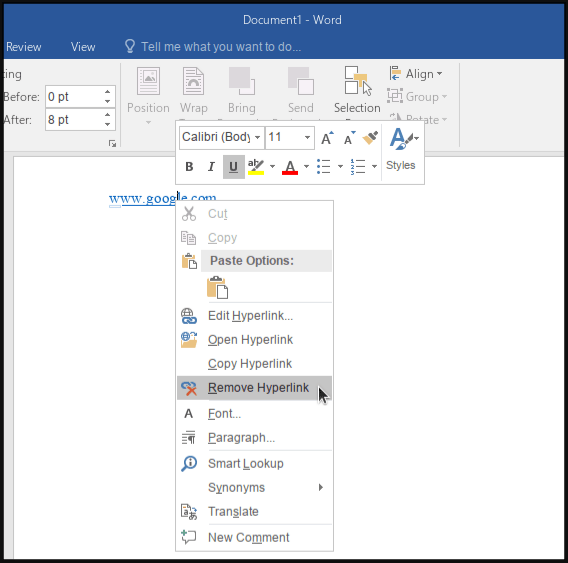
- Текстът/знаците ще се променят към зададения в момента цвят и ще станат нормален текст.
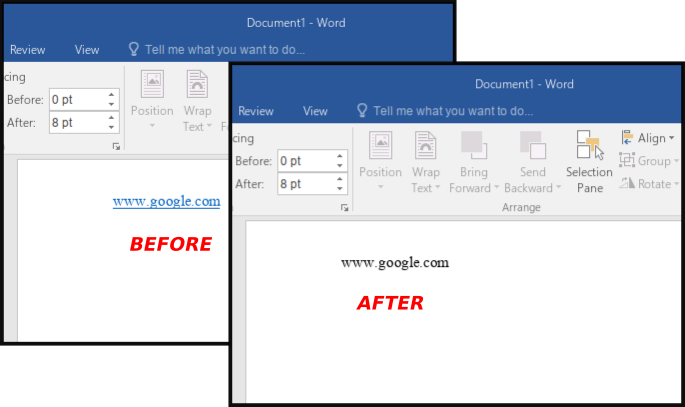
Друга възможност е да щракнете с десния бутон върху връзка и да изберете “Редактиране на хипервръзка.”Тази опция отваря прозореца, показан директно по -долу. Натисни Премахване на връзката бутон в този прозорец и щракнете Добре.

Премахнете всички хипервръзки на MS Word с помощта на клавишни комбинации
Горещите клавиши правят по -бързо и по -лесно премахването на многобройни хипервръзки в MS Word, главно защото изтриват масово връзките, независимо от броя на вашия документ. Методът с десен бутон на мишката в първия процес изтрива само една по една хипервръзки. Ето как да използвате клавишни комбинации за изтриване на хипервръзки на MS Word.
Ако има много връзки на няколко страници, по -добре е да премахнете всички хипервръзки с клавишните комбинации на Word.
Потребителите на Windows могат да използват следните клавишни комбинации:
- Натисни „Ctrl + A“ бърз клавиш, за да изберете целия текст в документа.
- Натиснете клавишната комбинация „Ctrl + Shift + F9“, за да премахнете всички връзки.
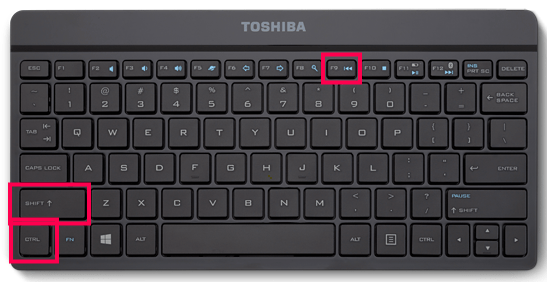
Потребителите на Mac могат да използват тези клавишни комбинации:
Както при стандартната клавиатура на Windows, натиснете CMD+A, за да маркирате целия текст в статията. След това използвайте клавишите CMD+fn+Shift+F9 и всички хипервръзки в документа ще бъдат изтрити.
- Натиснете „CMD + A“ за да маркирате целия текст в статията.
- Натиснете преса „CMD + fn + Shift + F9“ за да изтриете всички хипервръзки наведнъж.
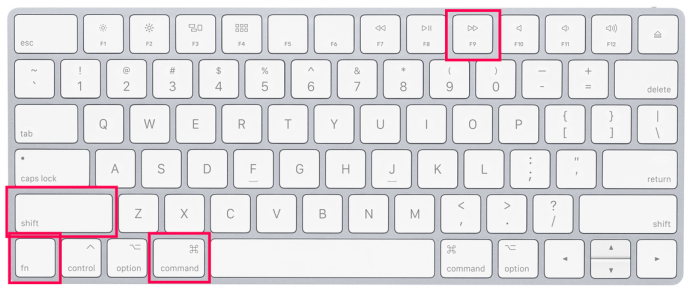
Премахнете хипервръзките на MS Word от документи с помощта на макроси
Макрорекордерът е удобен инструмент, включен в Word, който позволява запис на последователност от избрани опции и възпроизвеждане на макроса, когато е необходимо. Можете също така да настроите макрос, който премахва хипервръзки от всички отворени документи на Word, като вместо това ръчно въведете кода на Visual Basic.
Първо, натиснете клавишната комбинация Alt + F11, за да отворите редактора на Visual Basic. Щракнете Вмъкване > Модул за да отворите прозорец на модул, където можете да въведете макро код. Копирайте (Ctrl + C) и поставете (Ctrl + V) кода по -долу в прозореца на модула на Word.
- Натиснете „Alt + F11“ за да отворите редактора на Visual Basic.
- Изберете „Вмъкване> модул“ за да отворите прозорец „Модул“, където можете да въведете макро код.
- Копие („Ctrl + C“) и поставете („Ctrl + V“) кода по -долу в прозореца на модула на Word.
Под „Превъртане през всички отворени документи: За всеки документ в Application.Documents“ Съхранявайте името на документа szOpenDocName = doc.Name „Премахнете хипервръзките от този документ с документи (szOpenDocName)“ Цикъл, докато има хипервръзки! Макар. ---------------------------------------- 'Премахва всички хипервръзки от всички отворени документи' Текст да се остави непокътнат '-------------------------------------------- --- Dim doc As Document Dim szOpenDocName As String 'Преглеждайте всички отворени документи: За всеки документ в Application.Documents' Съхранявайте името на документа szOpenDocName = doc.Name 'Премахнете хипервръзките от този документ с Documents (szOpenDocName)' Loop while има хипервръзки! Макар.
След като приключите с поставянето на горния код, натиснете „Ctrl + S“ клавишна комбинация за запазване на макроса. За да стартирате макроса, изберете „Файл> Макро> Макро“ и изберете „KillTheHyperlinksInAllOpenDocuments“. Това ще премахне всички хипервръзки от отворени документи на Word.
Копиране и поставяне на обикновени текстови хипервръзки
Може да има моменти, когато искате да поставите копираните връзки като обикновен текст, показвайки пълния уеб адрес.
- Копирайте връзката към уебсайта в буферната памет с „Ctrl + C“ клавишна комбинация.
- В MS Word щракнете с десния бутон и изберете „Запазване само на текст“ от контекстното меню, но не натискайте клавиша „Enter“ след поставяне, тъй като това връща URL адреса във формат на хипервръзка.

Използвайте добавки на трети страни, за да поставите URL адреси като обикновен текст в MS Word
Добавките на трети страни улесняват поставянето на връзки като обикновен текст в документи на Microsoft Word.
Инсталирайте чист текст в Windows 10
Различни програми на трети страни ви позволяват да поставите копиран текст без форматиране. Например, можете да добавите програмата PureText към Windows. Че преобразува копираните връзки в неформатиран текст когато го натиснете „Клавиш Win + V“ клавишна комбинация. Можете също да поставите текста в документи на Word, като натиснете „Клавиш Win + V“ клавишна комбинация.
Добавете Kutools към MS Word
Kutools е една от най-добрите добавки на Word, която добавя изцяло нов раздел на лентата с инструменти към приложението. Kutools продава на дребно на $ 49 на своя уебсайт, а има и пробна версия. Тази добавка също ви дава бърз начин да премахнете всички връзки в документ, като щракнете върху „Kutools> Още“ и след това изберете „Премахване на хипервръзки“ опция. Като алтернатива можете също да изберете „Предприятие“ раздел и щракнете"Премахване“ за изтриване на форматиране на връзки от URL адреси.
Как да изключите автоматичното форматиране на хипервръзки на Word
Word автоматично преобразува URL адресите в хипервръзки, но можете да конфигурирате приложението, така че това да не се случи.
- Изберете „Файл“ раздел и "Настроики" за да отворите прозореца Опции на Word.
- Щракнете„Доказване >АвтокорекцияНастроики“ за да отворите прозореца, показан директно по -долу.
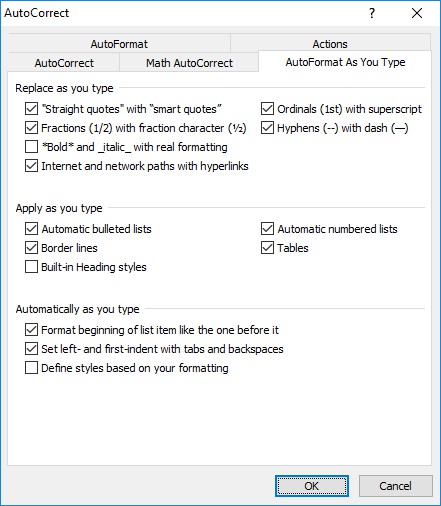
- Изберете „Автоматично форматиране, докато пишете“ раздел.
- Премахнете отметката „Интернет и мрежови пътища с хипервръзки квадратче за отметка.“ Натисни Добре бутони в прозорците Автопоправка и Опции на Word. Сега всички URL адреси, въведени в документите на Word, ще останат чист текст.
В заключение, има различни начини, по които можете да конвертирате връзки в URL адреси с обикновен текст в документи на Word. Word има клавишни комбинации, опции на контекстното меню, добавки и макроси, които помагат за премахване на хипервръзки в документи на Word. Можете също така да премахнете хипервръзки от електронни таблици на Excel.
Често задавани въпроси за хипервръзки на MS Word
Допълнителен